
Czym jest Skype, dlaczego jest zaprojektowany i jak to działa? Jak się komunikować, porozmawiać o skype?
Artykuł mówi, jaki jest Skype i jak go używać.
W dzisiejszych czasach, gdy technologie cyfrowe rozwinęły się z niesamowitym tempie, komunikacja między ludźmi jest tylko przy pomocy zwykłego telefonu, stała się nieznaczna i niewystarczająca. Prawie trudno zrobić bez komunikowania się przez osobę internetową. True, i stacjonarny / telefon komórkowy, a Internet ma swoje zalety i wady, ale obie opcje uzupełniają się.
Główna rozmowa minus na telefonie jest ich kosztem. Najdroższe usługi można nazwać komunikacją między ludźmi zlokalizowanymi w różnych miastach, a jeszcze więcej krajów. W tym przypadku komunikacja przez Internet wielokrotnie obsesja, ponieważ użytkownik musi po prostu zapłacić za sam internet, a wszelkie rozmowy z użytkownikami z innych miast / krajów są po prostu obciążone.

Opis programu "Skype" i przewodnik, jak go używać
Wcześniej możliwe było komunikację w Internecie dzięki e-mailem. Następnie zaczęli się pojawiać różnych posłańców, które mają zalety e-mailem w fakcie, że możesz komunikować się w czasie rzeczywistym, wymieniając wiadomości błyskawiczne. Jednym z tych posłańców był Skype, opracowany około 15 lat temu.
Teraz Skype po prostu wygrał cały świat, cieszy się niemal każdą dziesiątą mieszkańcą planety, jeśli uważasz liczbę użytkowników zarejestrowanych w Skype. Czym jest Skype i jak ich używać, omówić w naszym dzisiejszym przeglądu.
Co to jest Skype?

« Skype.„Jest to specjalny program, który pozwala na komunikowanie się przez Internet. Program posiada następujące cechy:
- wiadomości błyskawicznych walutowe, jak to się dzieje na przykład w takich programach jak " klientem poczty" lub " ICQ».
- Jeśli masz komunikację mikrofon, głosowe przez Internet z dowolnego użytkownika z dowolnego punktu na planecie jako telefon. Oczywiście, obecność głośników lub słuchawek będzie również konieczne.
- Jeśli nie, to kamera internetowa (z reguły, że mikrofon jest również wbudowany w kamerę) Dostępny Video Chat - Użytkownicy mogą rozmawiać i widzieć się nawzajem. Jakość obrazu zależy od kamery.
- Udostępnianie plików: zdjęcia, wideo, tekst i inne pliki. Możliwe jest również, aby wysłać wiadomość wideo / audio.
- Połączenia z telefonów stacjonarnych i komórkowych na całym świecie. Wysyłając SMS na telefon komórkowy. To prawda, to tylko usługa, dla którego trzeba zapłacić.
Przypomnijmy, że do komunikacji w Skype nie jest wymagane. Trzeba będzie tylko dostęp do Internetu za który trzeba zapłacić do usługodawcy. Im szybszy Internet, tym lepsza komunikacja na Skype.
Jak używać Skype?
Zanim w pełni korzystać ze Skype, należy pobrać i zainstalować go na komputerze. Możesz pobrać ten program połączyć. Proces instalacji będzie automatyczny bez Twojego udziału, ale można wybrać ręczną metodę instalacji, jeśli trzeba określić miejsce przechowywania programu.
Jak już wspomniano powyżej, można komunikować się w Skype na kilka sposobów. Pierwszym z nich jest wymiana wiadomości błyskawicznych.
Ale najpierw znajdź użytkownika, z którym chcemy komunikować się przez Skype:
- W lewym górnym rogu okna programu, można znaleźć ciąg
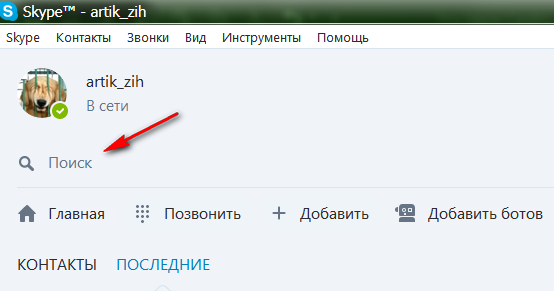
Opis programu "Skype" i przewodnik, jak go używać
- To trzeba wprowadzić dane użytkownika, które chcemy dodać do kontaktów. Zazwyczaj te dane logowania, e-mail, telefon lub nazwa. Wchodzimy te dane i uruchomić proces wyszukiwania. Będziemy zobaczyć listę użytkowników nadających się do żądania wniosku.
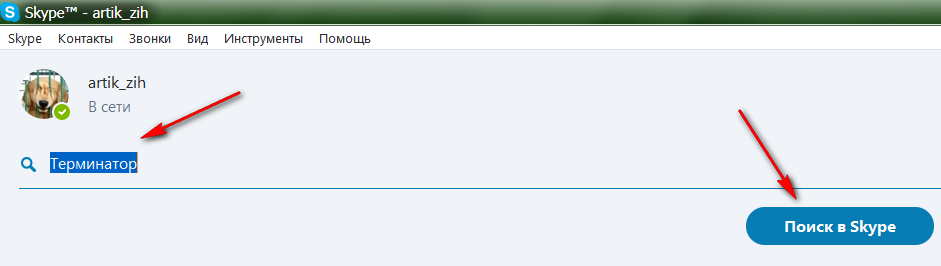
Opis programu "Skype" i przewodnik, jak go używać
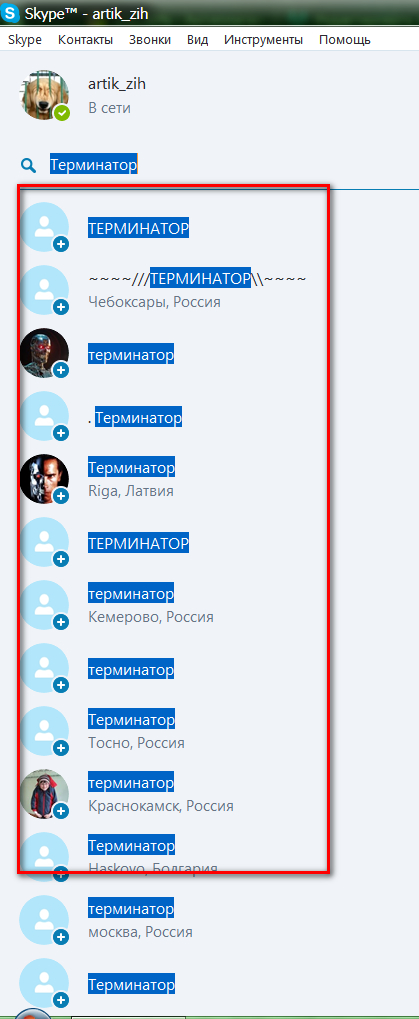
Opis programu "Skype" i przewodnik, jak go używać
- Po znalezieniu użytkownika potrzeba, można poprosić go, aby dodać do swoich kontaktów. Wystarczy kliknąć dwukrotnie na koncie z listy.
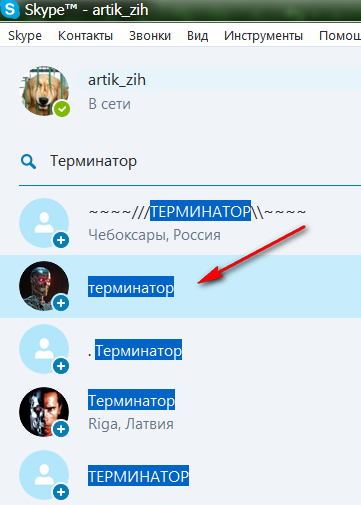
Opis programu "Skype" i przewodnik, jak go używać
- Następnie w oknie, które zostanie otwarte, kliknij " Dodaj do listy kontaktów»

Opis programu "Skype" i przewodnik, jak go używać
- Następnie potwierdzić naszą prośbę, klikając przycisk „Wyślij”. Tutaj, podobnie jak jest to pożądane, można napisać dowolną wiadomość, na przykład, „Hello, Wania, to jest twój przyjaciel Pietia”.

Opis programu "Skype" i przewodnik, jak go używać
Przed przystąpieniem do komunikowania się z innym użytkownikiem, to nie zaszkodzi, aby skonfigurować Skype. Aby to zrobić, wykonaj następujące czynności:
- Przejdź do menu głównego w sekcji " Narzędzia"A potem - w" Ustawienia»
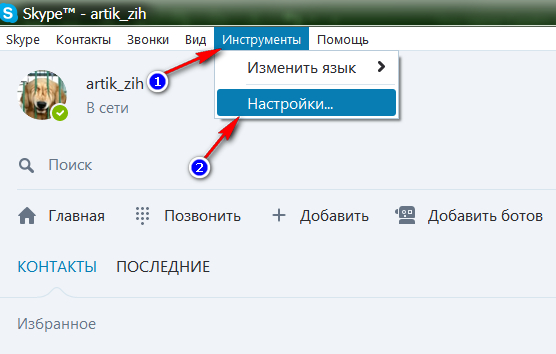
Opis programu "Skype" i przewodnik, jak go używać
- W ustawieniach będziemy zainteresowani głównie ustawieniami dźwiękowymi.
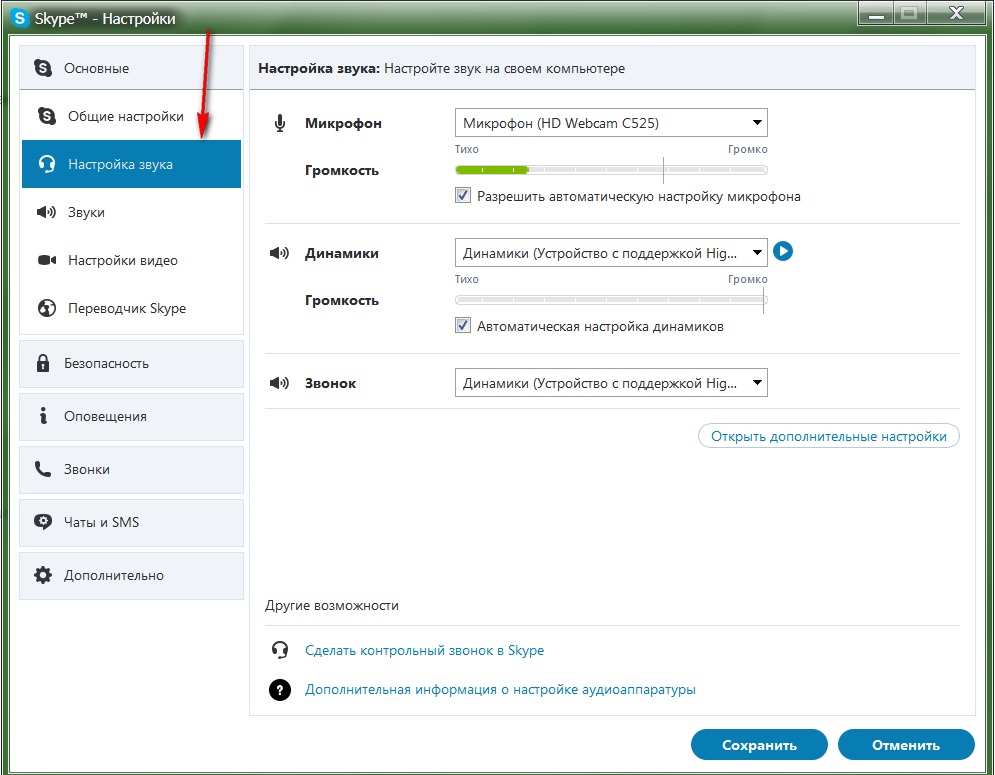
Opis programu "Skype" i przewodnik, jak go używać
- I ustawienia wideo.
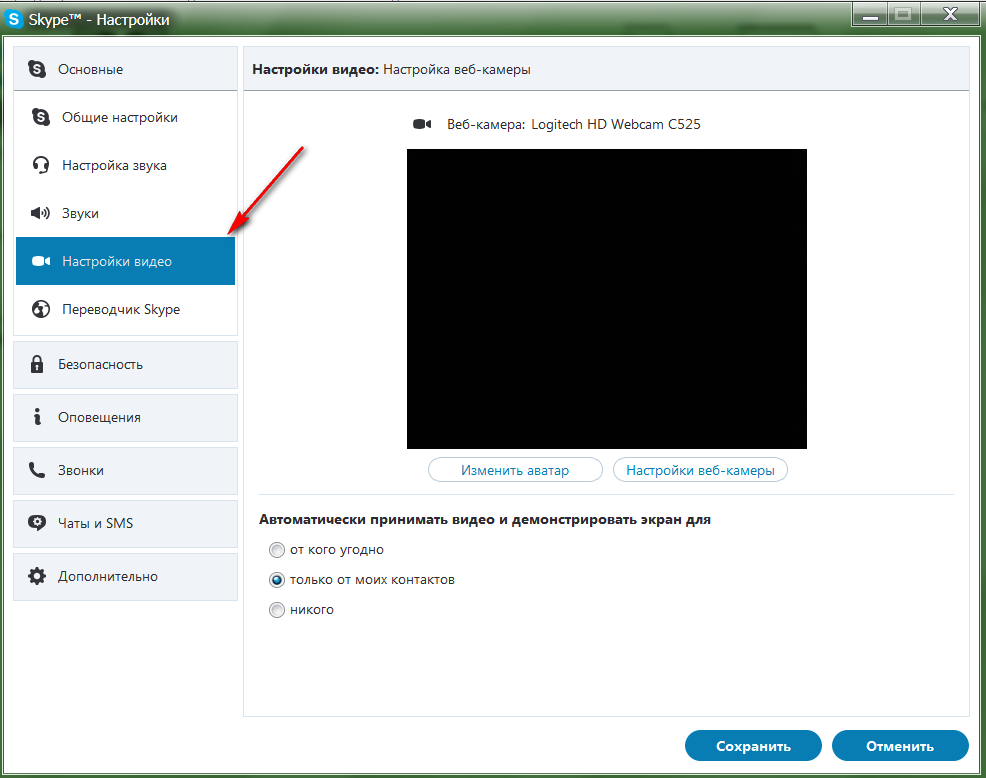
Opis programu "Skype" i przewodnik, jak go używać
- Musisz po prostu określić, jak mikrofon i aparat, którego użyjesz. Z reguły mikrofon jest wbudowany w kamerę kamery, więc nazwa kamery i mikrofonu będzie taka sama.
- Dostosuj również głośność mikrofonu i głośników / słuchawek, z których słuchasz rozmowcy. Umieszczenie zbiornika naprzeciwko odpowiedniego elementu przypisujesz automatyczne ustawienia. Jeśli zbiorniki zostaną usunięte, możesz ręcznie dostosować głośność.
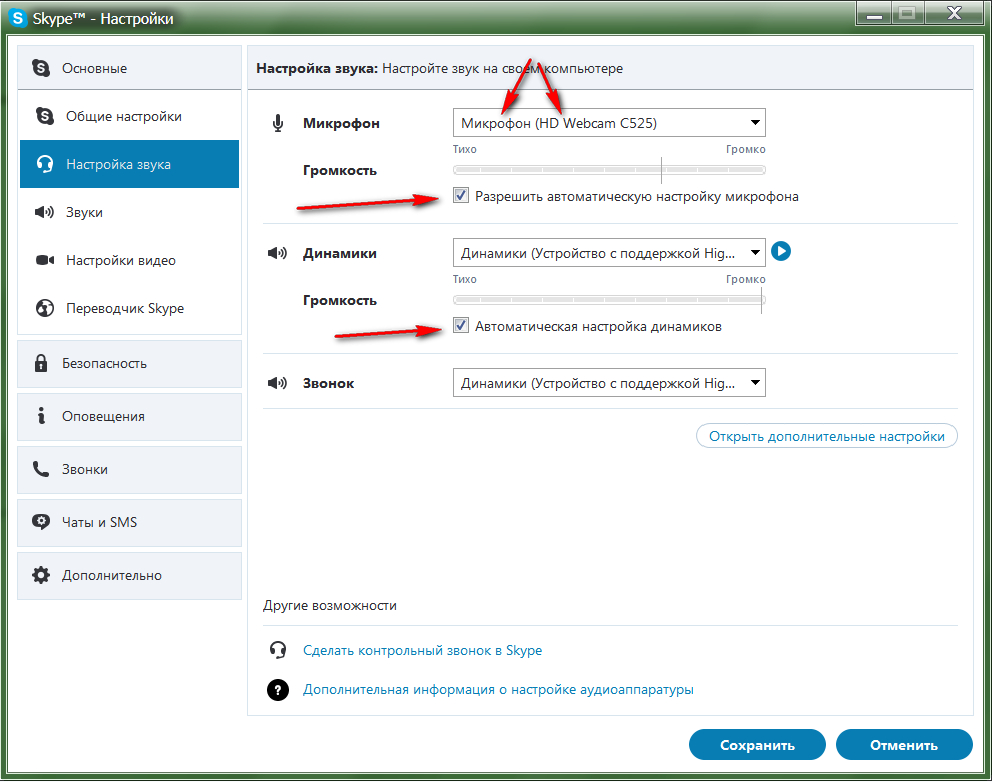
Opis programu "Skype" i przewodnik, jak go używać
Komunikacja w Skype jest dość prosta:
- Jeśli chcesz po prostu wymienić wiadomości, otwórz okno znajomem, wprowadź wiadomość do określonego pola i wyślij ją jak pokazano na zrzucie ekranu.
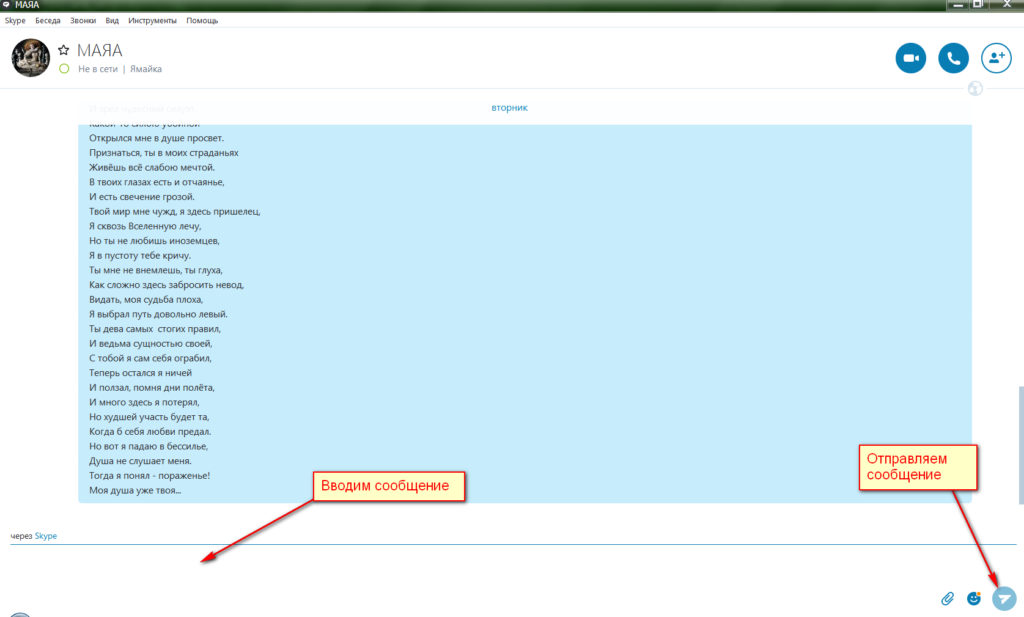
Opis programu "Skype" i przewodnik, jak go używać
- Aby komunikować głos w tym samym oknie, kliknij ikonę telefonu w prawym górnym rogu okna
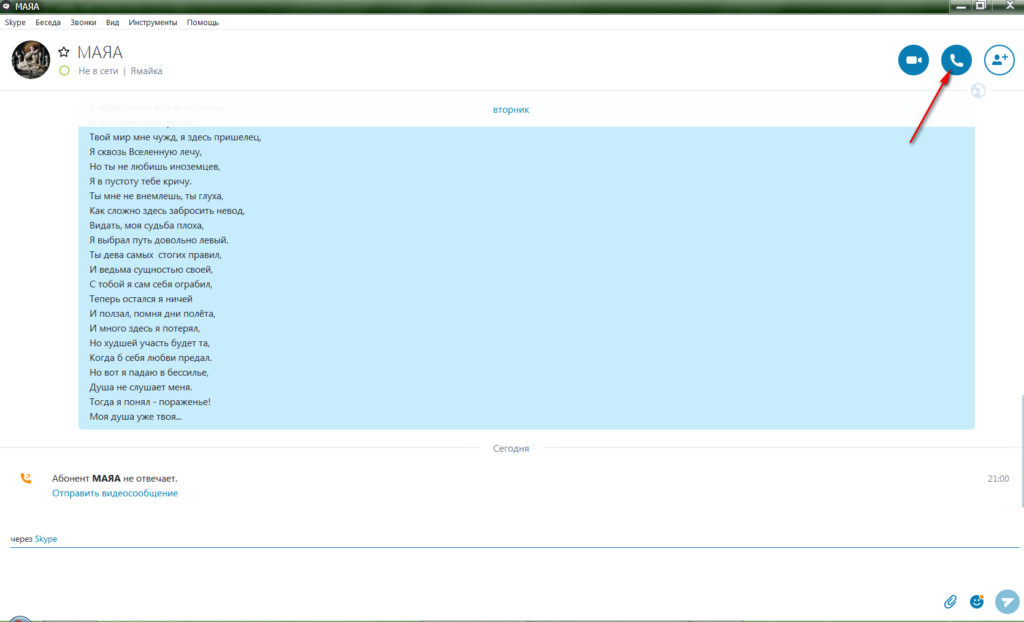
Opis programu "Skype" i przewodnik, jak go używać
- Po czym Skype zacznie wybrać do rozmówce
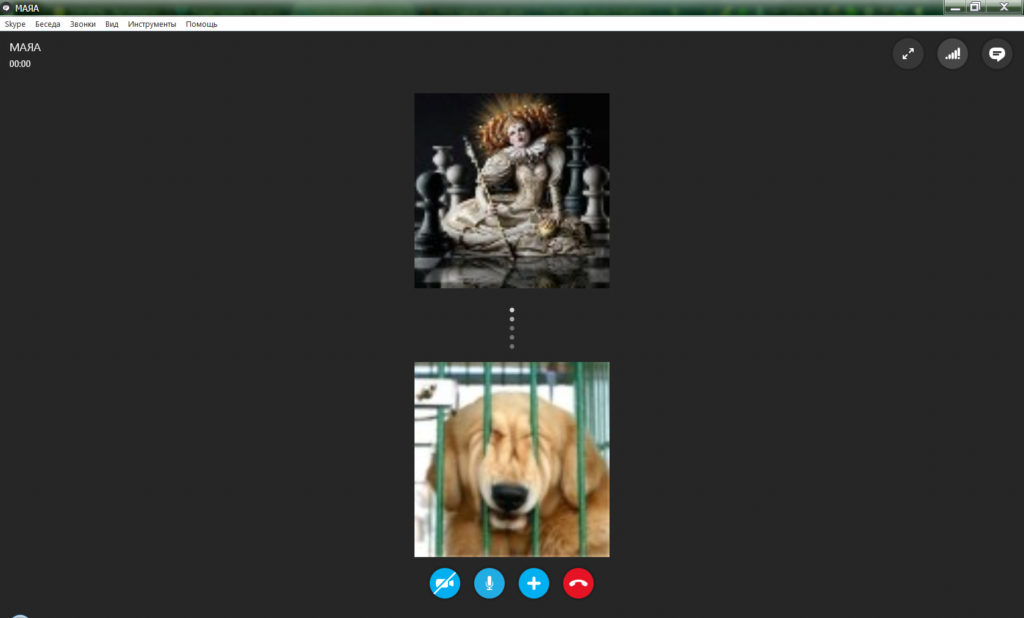
Opis programu "Skype" i przewodnik, jak go używać
- Jeśli twój przyjaciel przychodzi połączenie, możesz już zacząć komunikować się z głosem. Wywołanie wideo przechodzi dokładnie w ten sam sposób. Kliknij ikonę kamery w prawym górnym rogu i poczekaj na odpowiedź.
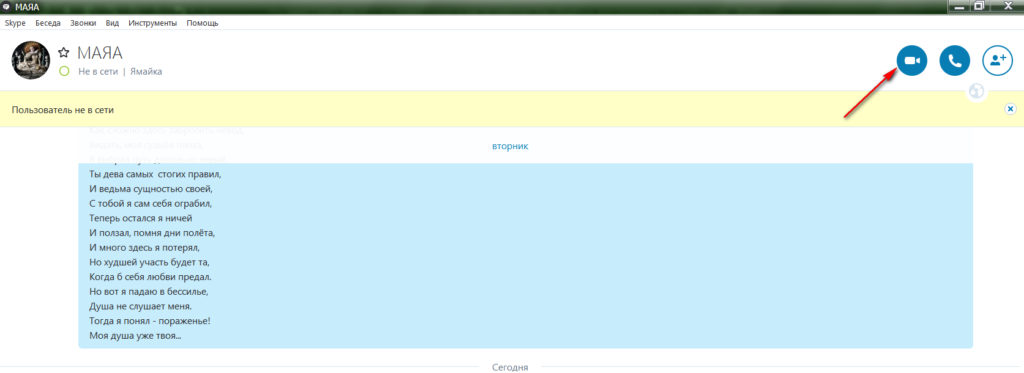
Opis programu "Skype" i przewodnik, jak go używać
Wideo: Jak komunikować się na Skype - Skype Video Lesson 3-8
